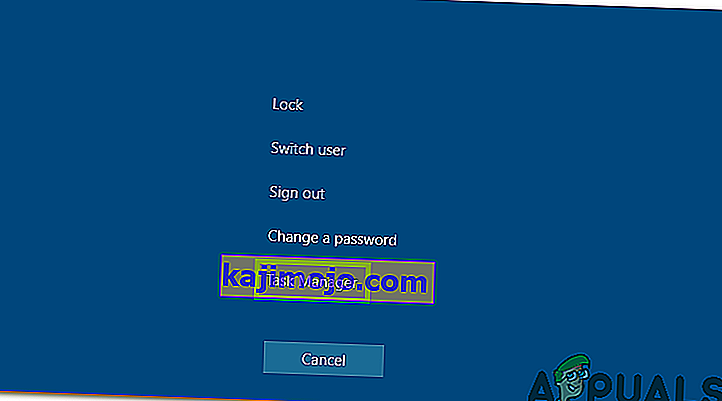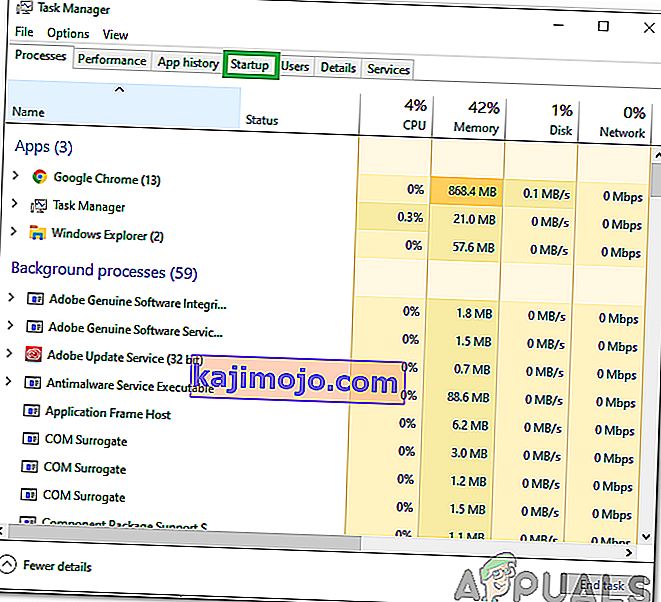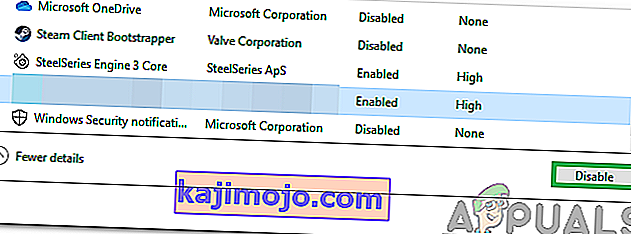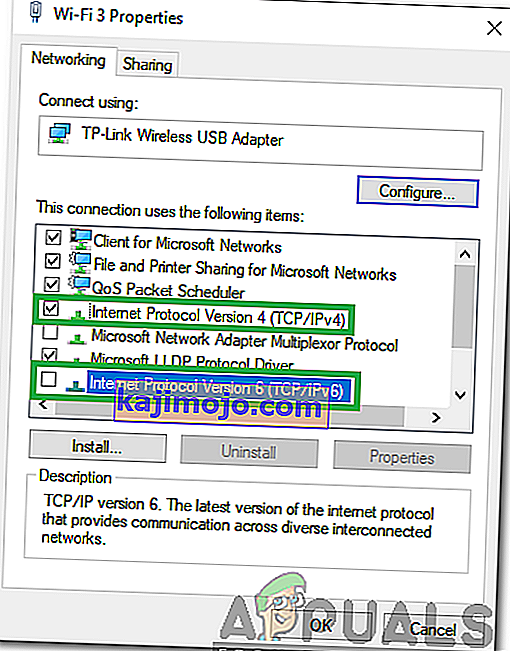PUBG (Players Unknown's Battlegrounds) ir viena no populārākajām Battle-Royale spēlēm un ir viena no pirmajām, kas šo žanru ir padarījusi populāru. Spēlei ir vairāk nekā 50 miljoni cilvēku, un tā regulāri saņem atjauninājumus no izstrādātājiem. Tomēr pavisam nesen, mēģinot iekļūt mačā, ir daudz ziņojumu par kļūdu “ Serveri ir pārāk aizņemti, lūdzu, mēģiniet vēlreiz vēlāk ”.

Kas izraisa kļūdu “Serveri ir pārāk aizņemti” PUBG?
Pēc vairāku lietotāju daudzu ziņojumu saņemšanas mēs nolēmām izpētīt problēmu un izstrādājām risinājumu kopumu, kas to novērsa lielākajai daļai mūsu lietotāju. Mēs arī izpētījām iemeslus, kuru dēļ šī kļūda tiek aktivizēta, un uzskaitījām tos šādi.
- Servera uzturēšana: PUBG šobrīd ir viena no populārākajām daudzspēlētāju spēlēm, un tai ir plaša spēlētāju bāze no visas pasaules. Sakarā ar to spēle tiek regulāri atjaunināta, un serveri ik pa brīdim tiek pakļauti arī apkopēm. Tāpēc ir ļoti iespējams, ka serveri varētu tikt uzturēti apkopes dēļ, kuras dēļ tiek aktivizēta kļūda.
- Nesaderīga programmatūra: Ir dažas lietojumprogrammas, kas var izraisīt problēmas ar tvaiku un novērst lietojumprogrammas pareizu darbību. Lai atskaņotu PUBG, Steam jādarbojas fonā, un, ja tas darbojas fonā, šo kļūdu var izraisīt.
- DNS kešatmiņa: maršrutētājā vai datorā var būt bojāta DNS kešatmiņa, kuras dēļ spēle saskaras ar problēmām, veidojot savienojumu ar serveri. Ja spēle nevar izveidot drošu un stabilu savienojumu ar serveriem, šī kļūda var tikt aktivizēta.
- IP konfigurācija: dažos gadījumos jūsu izmantotais IP konfigurācijas tips, iespējams, nav pareizs, lai izveidotu stabilu savienojumu. Ir divu veidu IP konfigurācijas: IPV4 un IPV6 konfigurācija. IPV4 ir visizplatītākais konfigurācijas veids un pēc noklusējuma ir iespējots lielākajai daļai datoru, tomēr dažos gadījumos to var mainīt kāda programmatūra, un tas var novērst drošu savienojumu ar serveriem.
Tagad, kad jums ir pamata izpratne par problēmas būtību, mēs virzīsimies uz risinājumiem. Lai izvairītos no konfliktiem, pārliecinieties, vai esat tos izpildījis noteiktā secībā, kādā tie tiek parādīti.
1. risinājums: nesaderīgas programmatūras izslēgšana
Ir dažas lietojumprogrammas, kas nav saderīgas ar Steam. Ja programmas un Steam darbojas blakus, tas var radīt problēmas ar savienojumu. Tāpēc šajā solī mēs pārbaudīsim, vai kāda no šīm lietojumprogrammām darbojas fonā,
- Skatiet šo sarakstu, kas norāda programmatūru, kas nav saderīga ar Steam.
- Nospiediet “ Ctrl ” + “Alt” + “Del” un atlasiet “ Task Manager ”.
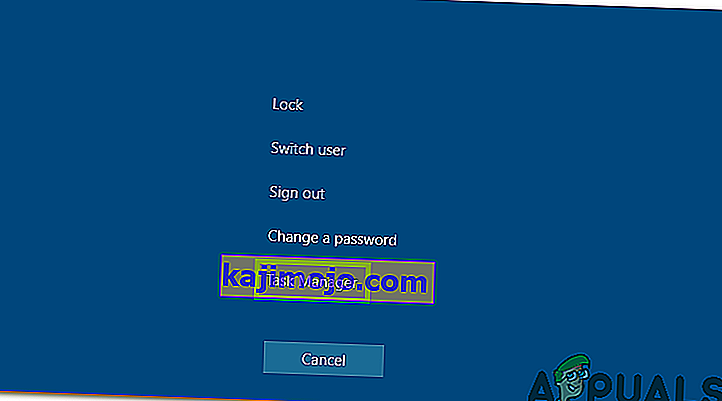
- Noklikšķiniet uz “Startup”, lai apskatītu to programmu sarakstu, kuras tiek palaistas startēšanas laikā.
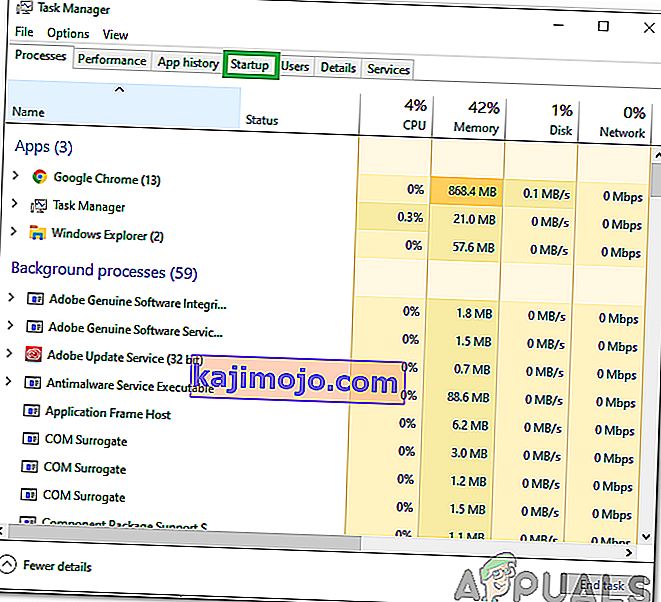
- Pārbaudiet , vai šajā sarakstā nav programmu, kas nav saderīgas ar Steam.
- Ja tādi ir, noklikšķiniet uz programmām pa vienam un atlasiet opciju “ Atspējot ”, lai novērstu to palaišanu startēšanas laikā.
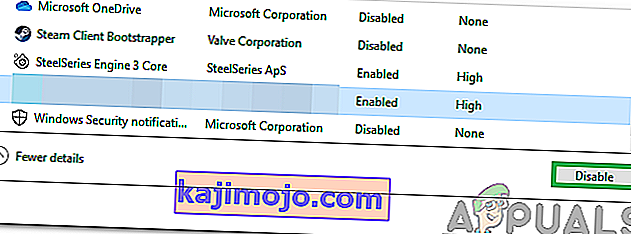
- Pēc šī procesa pabeigšanas restartējiet datoru un pārbaudiet, vai problēma joprojām pastāv.
2. risinājums: PowerCycling interneta maršrutētājs
Lai atbrīvotos no interneta maršrutētājā izveidotās DNS kešatmiņas, mēs to pilnībā darbināsim ar enerģiju. Par to:
- Atvienojiet strāvu interneta maršrutētājam no sienas kontaktligzdas.

- Nospiediet un vismaz 30 sekundes turiet nospiestu ieslēgšanas / izslēgšanas pogu interneta maršrutētājā.
- Pievienojiet strāvu interneta maršrutētājam un gaidiet, kamēr tas tiks palaists.
- Pagaidiet , līdz tiek piešķirta piekļuve internetam, un pārbaudiet, vai problēma joprojām pastāv.
3. risinājums: DNS konfigurāciju atiestatīšana
Datorā ir iestatītas arī daudzas DNS konfigurācijas, dažreiz šīs konfigurācijas var tikt bojātas, un tās var kavēt stabila savienojuma izveidi. Tāpēc šajā solī komandu uzvednē izpildīsim dažas komandas, lai atsvaidzinātu šīs konfigurācijas. Lai to izdarītu:
- Nospiediet “ Windows ” + “ R ”, lai atvērtu palaišanas uzvedni.
- Ierakstiet “cmd” un nospiediet “Ctrl” + “ Shift ” + “ Enter ”, lai nodrošinātu administratīvās privilēģijas.

- Ierakstiet šīs komandas pa vienai un nospiediet taustiņu “ Enter ”, pēc katras no tām ierakstot, lai tās izpildītu.
ipconfig / flushdns netsh int ipv4 reset netsh int ipv6 reset netsh winsock reset ipconfig / registerdns
- Pēc visu sarakstā esošo komandu izpildīšanas palaidiet PUBG un pārbaudiet , vai problēma joprojām pastāv.
4. risinājums: IP konfigurāciju mainīšana
Dažos gadījumos ir iespējams, ka IP konfigurācijas var netikt pareizi iestatītas, tāpēc šajā solī mēs mainīsim noteiktas IP konfigurācijas, lai novērstu kļūdu. Par to:
- Nospiediet “ Windows ” + “ R ”, lai atvērtu komandu uzvedni.
- Ierakstiet “ ncpa . cpl ”un nospiediet“ Enter ”.

- Ar peles labo pogu noklikšķiniet uz izmantotā savienojuma un atlasiet Rekvizīti .

- Atzīmējiet opciju “ Interneta protokola versija 4 (TCP / IPV4) ” un noņemiet atzīmi no opcijas “ Interneta protokola versija 6 (TCP / IPV6) ”.
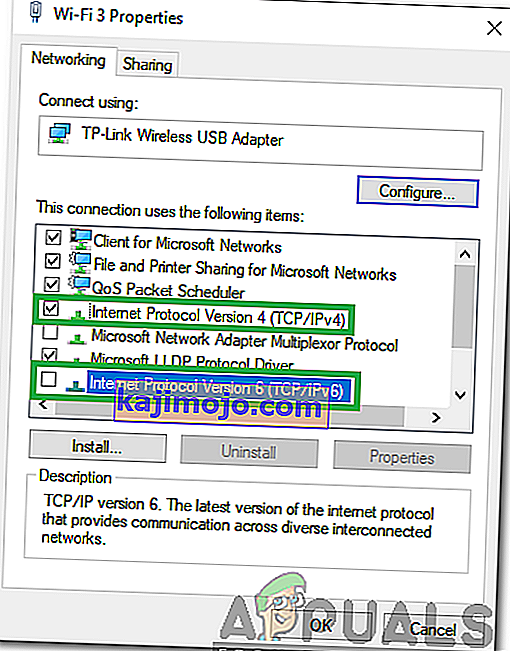
- Noklikšķiniet uz Labi, lai saglabātu izmaiņas, un pārbaudiet, vai problēma joprojām pastāv.